노트북 무선인터넷 (kumoh-wifi) 사용 방법 (Win 10 기준)
★ Win7의 경우도 접속 방법은 같습니다.
1. 윈도우 작업표시줄 우측 하단 인터넷 아이콘을 클릭합니다.
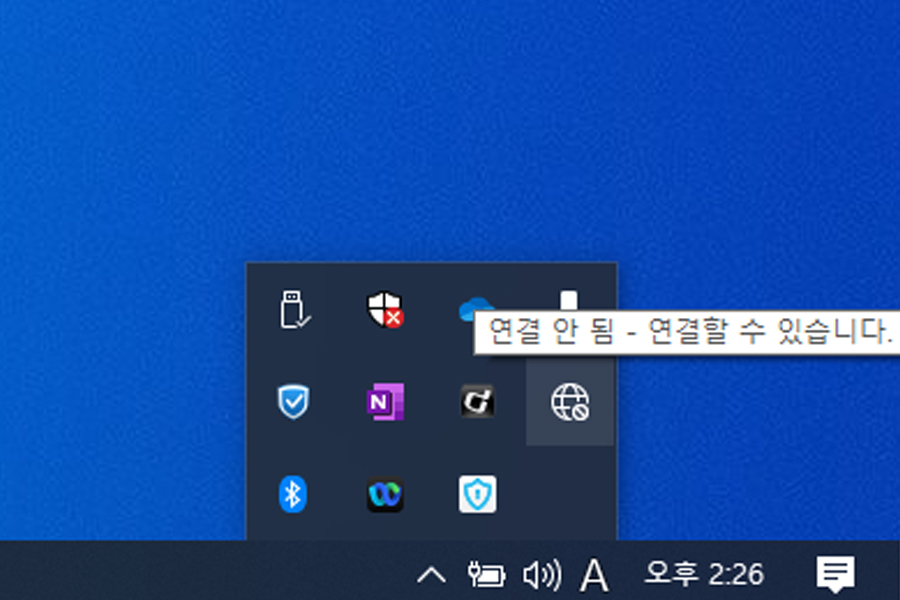
2. 표시되는 목록 중 'kumoh-wifi'를 클릭합니다.
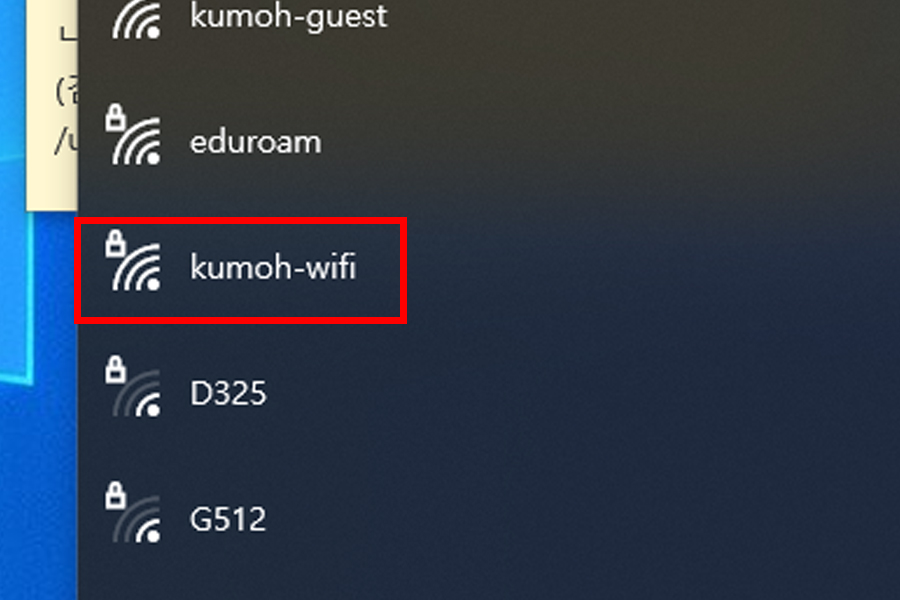
3. '연결'을 클릭합니다. (사용자 필요에 따라 '자동으로 연결'란에 체크합니다.)
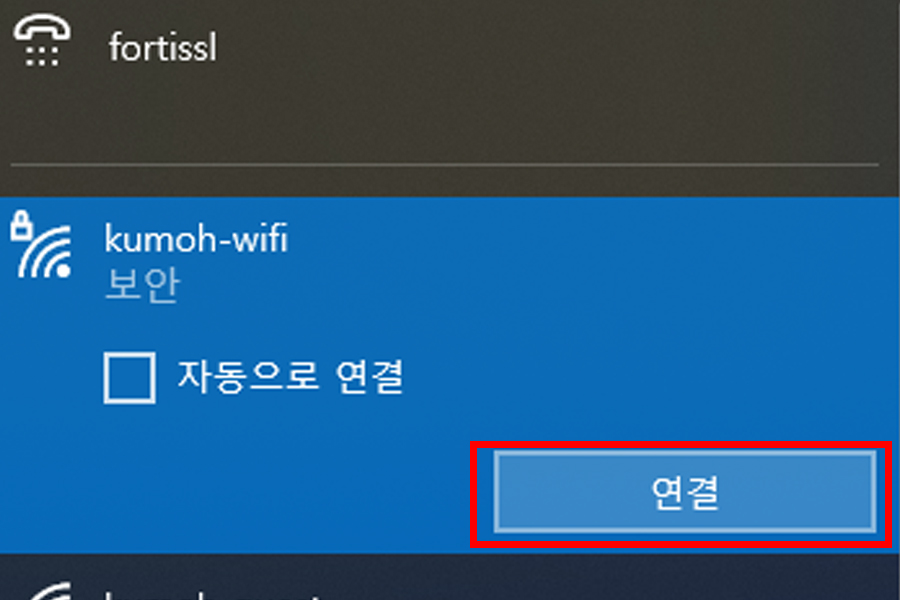
4. 입력 화면이 나오면, 원스톱 서비스의 아이디와 비밀번호를 입력 후 "확인"을 클릭합니다.
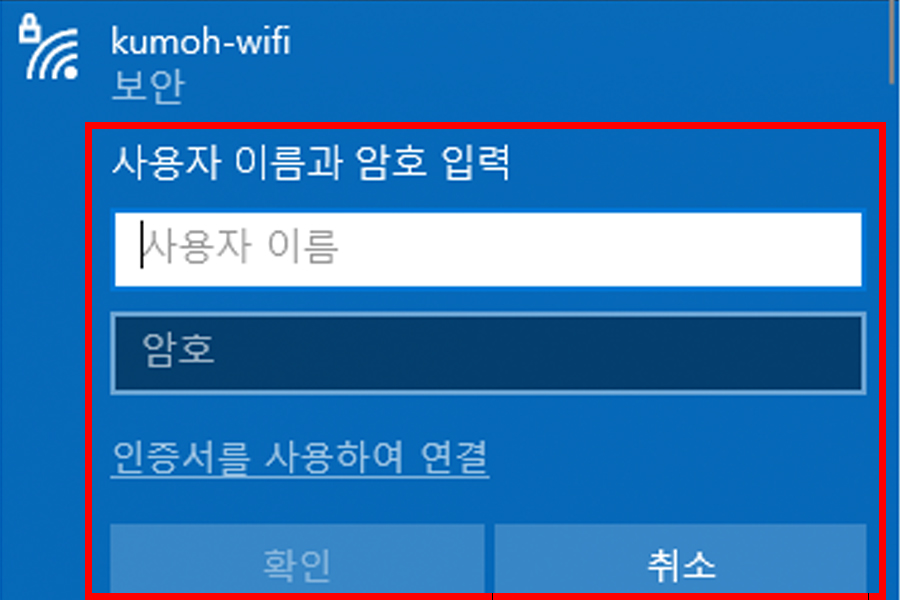
5. '연결'을 클릭합니다.
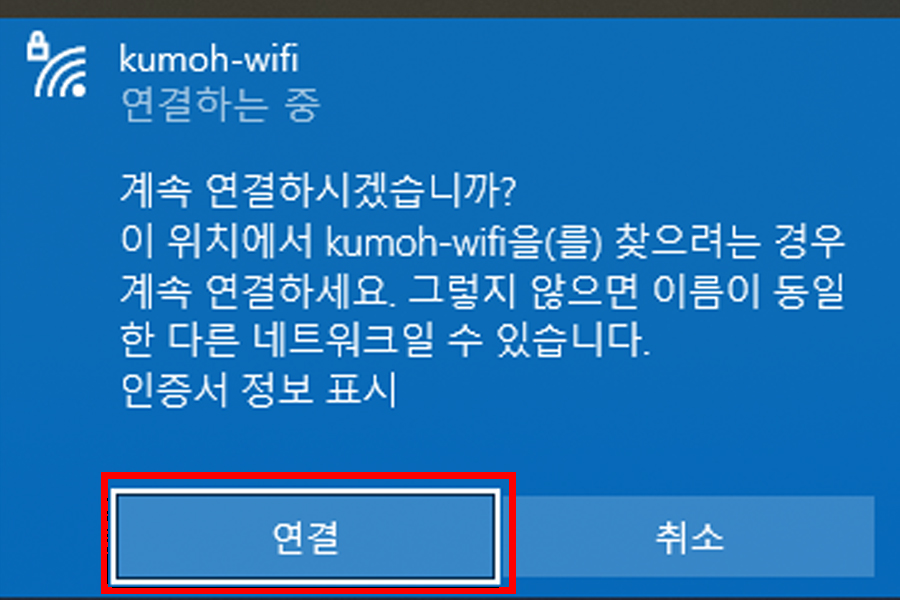
6. 연결을 확인합니다. '연결됨'이 표시되면 인터넷 사용이 가능합니다.
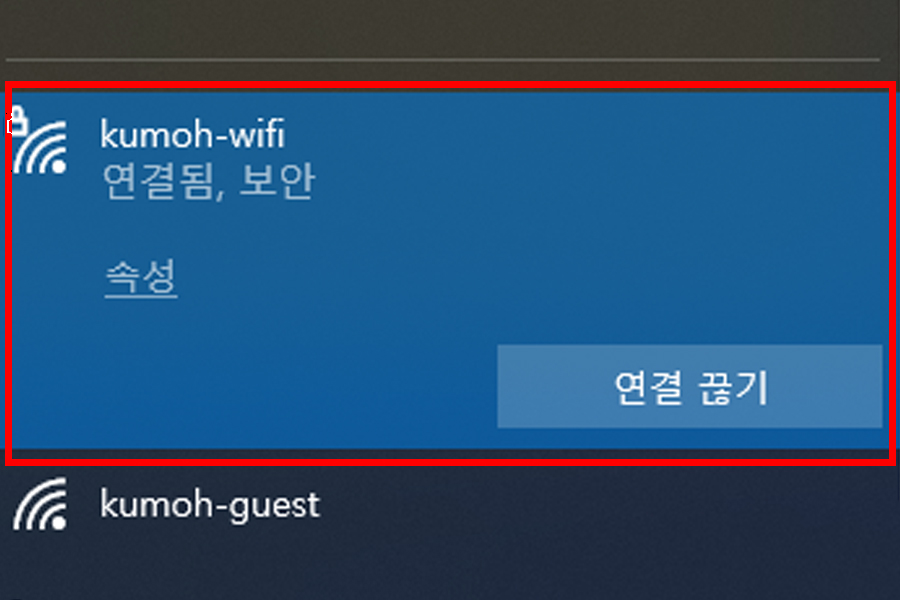
사용자 로그인 정보가 변경 된 경우
원스톱서비스 비밀번호 변경 등으로 로그인 정보가 변경 된 경우 프로그램을 실행 하셔서 로그인 정보를 변경 해 주셔야 합니다.
1. 윈도우 검색 기능 사용
- 윈도우 버튼 옆 검색 버튼을 클릭 후 “kumoh-wifi”를 입력 합니다
- 입력 후 kumoh-wifi 앱이 뜨면 클릭 합니다.
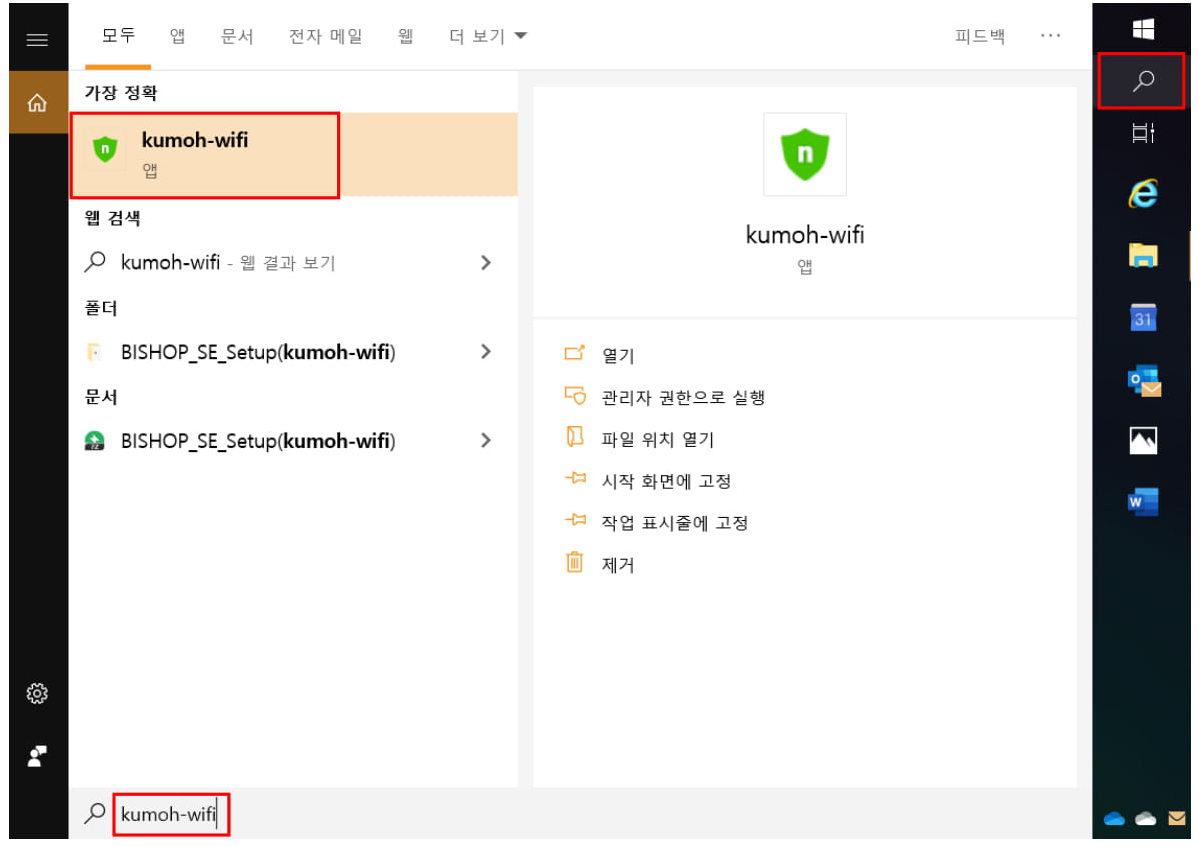
- 클릭 하면 아이디 비밀번호 창이 다시 뜨게 됩니다. 변경 된 정보로 입력 후 다음을 눌러 진행합니다.
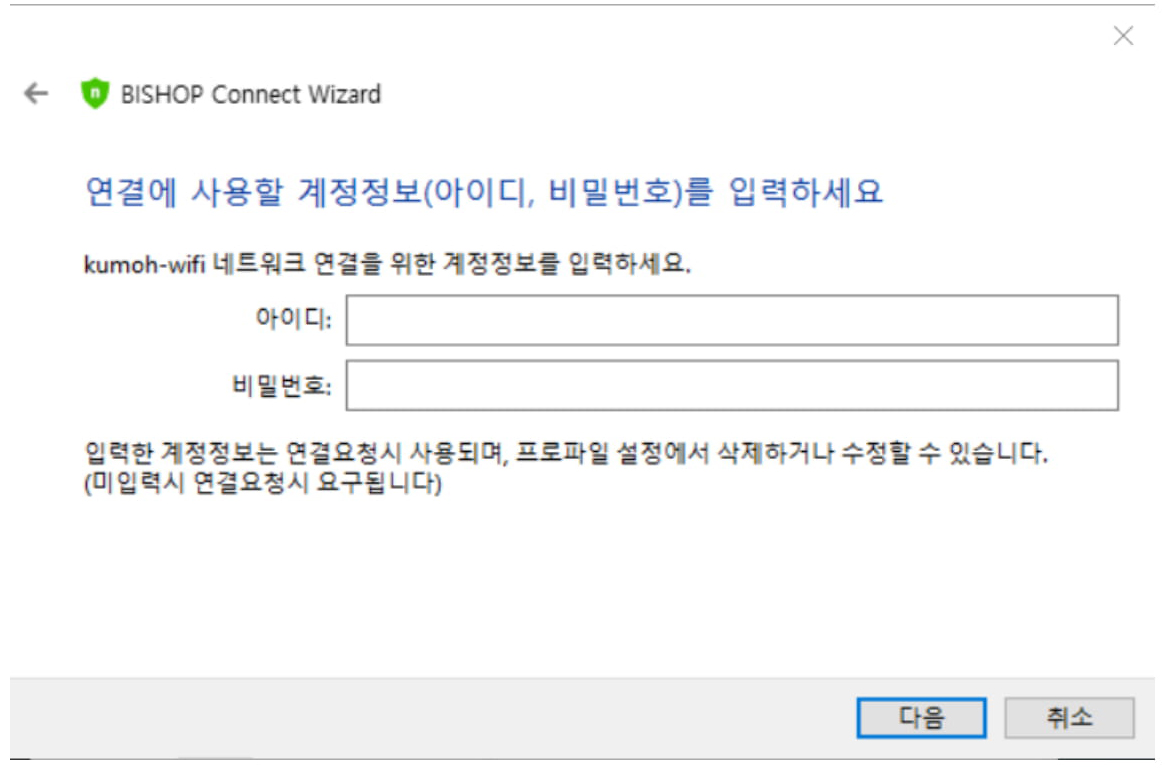
앱을 찾을 수 없거나, 프로그램 동작에 이상이 있다면,
C:\Program Files (x86)\BISHOP_SE 폴더에서 uninst 실행하여 프로그램 삭제 후 재설치 하십시오
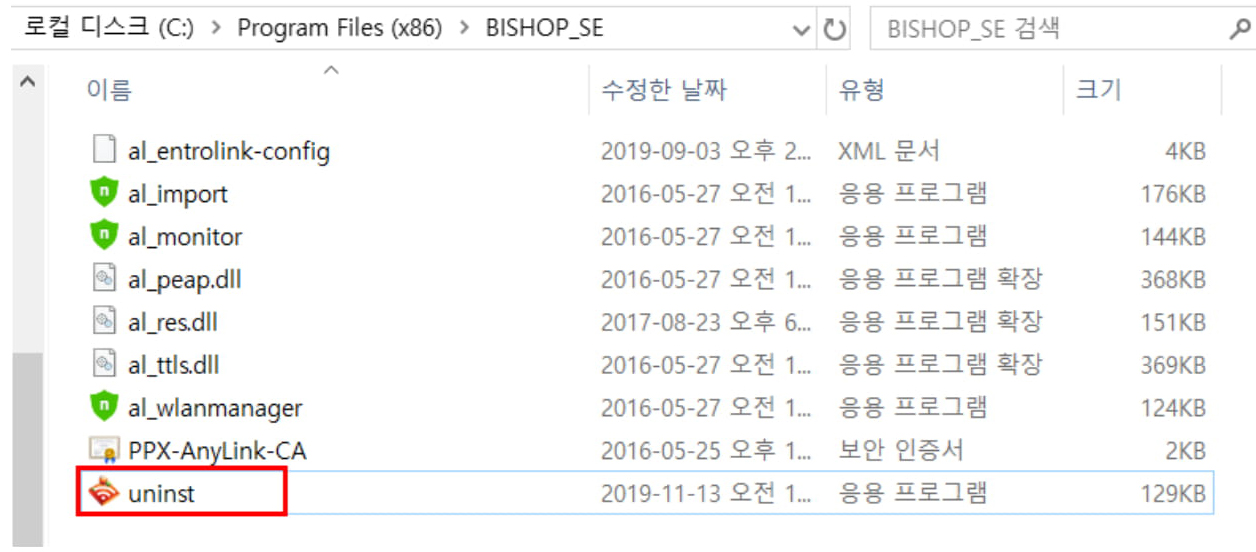
★ 무선 인터넷 사용시 문의 점 이나 장애 발생시 인터넷 지원실 478-7192로 연락 주시면 감사하겠습니다.


